Hvis du får vist en fejlmeddelelse 'Der kunne ikke oprettes forbindelse til en Windows-tjeneste‘På din computer, kan en normal bruger ikke logge på enheden, medmindre en administrator først løser problemet. Følg blot disse nemme rettelser på din computer, og problemet løses hurtigt.
Fix-1 Kontroller, om nødvendige tjenester kører eller ikke-
Nogle vigtige tjenester er meget nødvendige for, at dit system fungerer korrekt. Kontroller, om de kører automatisk eller ikke-
1. Trykke Windows-tast + R sammen for at starte Løb vindue på din computer.
2. For at få adgang til Tjenester værktøj, indsæt denne linje i Løb terminal og klik på “Okay“.
services.msc

3. I Tjenester vindue du har brug for Dobbeltklik på "COM + begivenhedssystem”For at få adgang til dets egenskaber.
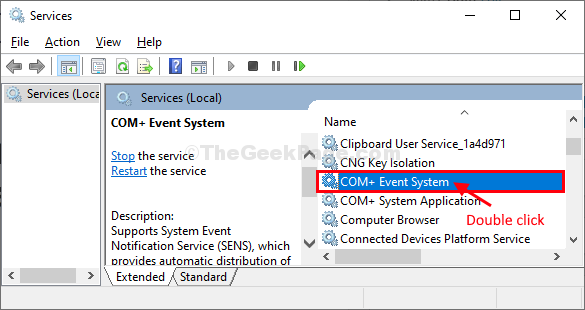
4. Når COM + hændelsessystemegenskaber vindue vises, klik på 'Starttype:‘Og vælg“Automatisk”Fra rullelisten.
5. Det næste trin indebærer en kontrol af 'Servicestatus:‘. Hvis det er 'holdt op', Klik på "Start”For at starte tjenesten på din computer.
6. Klik derefter sekventielt på “ansøge”Og derefter på“Okay“.
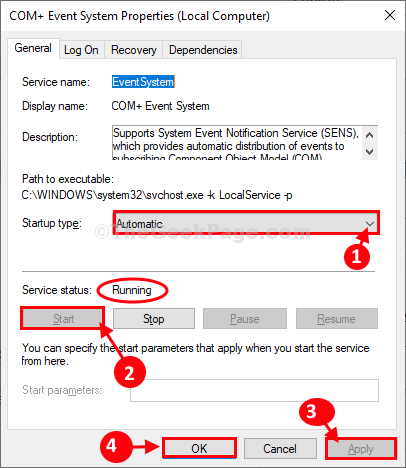
7. På samme måde skal du rulle ned og derefter Dobbeltklik på "Systemhændelsesmeddelelsestjeneste“.
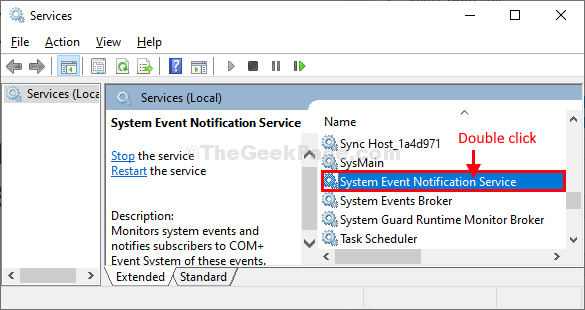
8. I Egenskaber for systemhændelsesmeddelelsesservice vindue, klik på ‘Starttype:‘Og vælg“Automatisk”For at automatisere tjenesten.
9. Klik på "Start”Hvis den endnu ikke er startet (tjekServicestatus‘).
10. Klik på sidste trin på “ansøge”Og“Okay”For at anvende ændringen og gemme ændringerne på din computer.
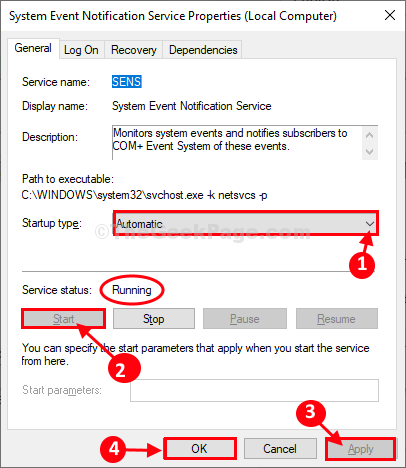
Tæt Tjenester vindue.
Genstart din computer, og kontroller, om fejlmeddelelsen stadig vises eller ej.
Gå til den næste løsning, hvis fejlen stadig er der.
Fix-2 Reset Winsock fra CMD-
1. Klik først på Windows-ikonet og skriv “cmd“.
2. Derefter Højreklik på "Kommandoprompt”Som vises i søgeresultatet. Klik derefter på “Kør som administrator”For at åbne CMD-terminalen med administratorrettigheder.

3. Skriv denne kommando i CMD-vinduet, og tryk Gå ind for at nulstille Windows Socket API'er (kort sagt Winsock).
netsh winsock reset
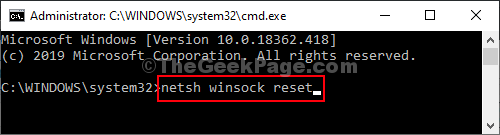
Genstart din computer, og kontroller, om problemet stadig er der eller ikke.
Efter genstart af din computer skal fejlen være rettet.
Dit problem skal løses.


